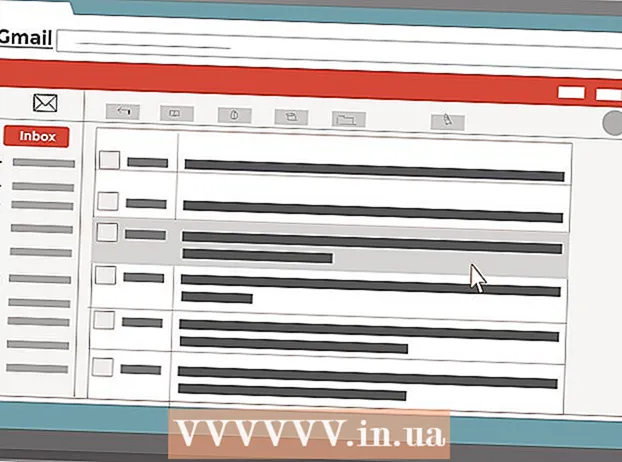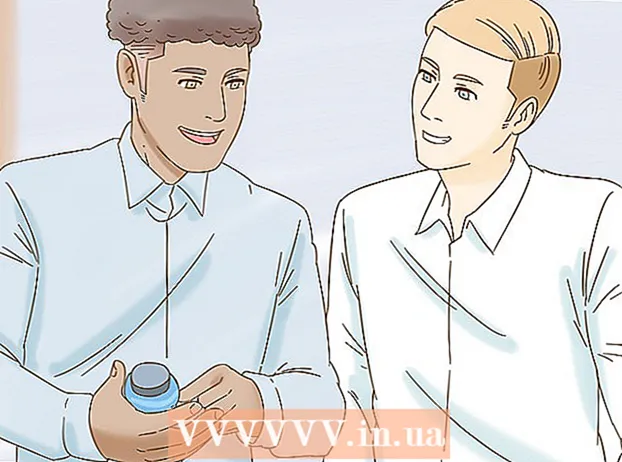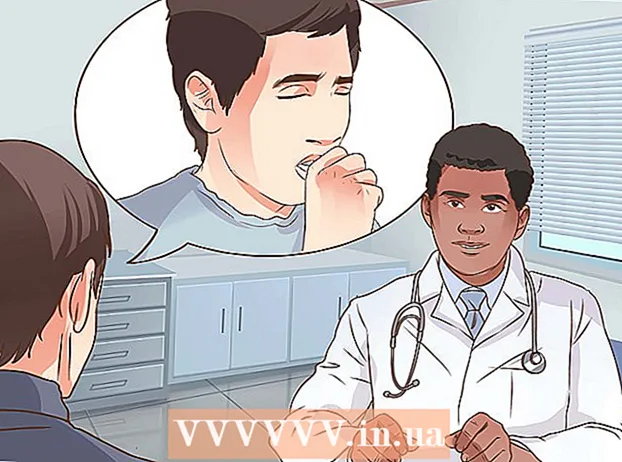Autor:
Virginia Floyd
Data Creației:
9 August 2021
Data Actualizării:
20 Iunie 2024

Conţinut
- Pași
- Metoda 1 din 4: Utilizarea combinației Control + Click
- Metoda 2 din 4: Faceți clic dreapta pe un trackpad cu două butoane
- Metoda 3 din 4: Faceți clic în colțul de jos
- Metoda 4 din 4: Utilizarea mouse-ului puternic Apple
- sfaturi
La început, poate părea că nu puteți face clic dreapta pe noul dvs. Mac.Cum poți face acest lucru când ai un singur buton? Din fericire, nu trebuie să uitați comoditatea deschiderii meniului contextual cu butonul drept al mouse-ului doar pentru că nu aveți un mouse cu două butoane. Fii productiv pe Mac-ul tău urmând acest articol despre cum să dai clic dreapta.
Pași
Metoda 1 din 4: Utilizarea combinației Control + Click
 1 Apăsați tasta Control. Țineți apăsată tasta Control și faceți clic pe butonul mouse-ului.
1 Apăsați tasta Control. Țineți apăsată tasta Control și faceți clic pe butonul mouse-ului. - Acest lucru este identic cu clic dreapta pe un mouse cu două butoane.
- Apoi puteți elibera butonul Control.
- Această metodă funcționează cu un mouse cu un singur buton, trackpad-ul MacBook sau trackpad-ul independent Apple cu o tastă încorporată.
 2 Selectați opțiunea de meniu dorită. Când apăsați combinația de taste Control + clic, va apărea meniul contextual obișnuit.
2 Selectați opțiunea de meniu dorită. Când apăsați combinația de taste Control + clic, va apărea meniul contextual obișnuit. - Mai jos este meniul contextual din browserul Firefox.
Metoda 2 din 4: Faceți clic dreapta pe un trackpad cu două butoane
 1 Activați capacitatea de a atinge cu două degete.
1 Activați capacitatea de a atinge cu două degete. 2 Deschideți setările trackpadului. În meniul Apple, faceți clic pe Setarile sistemului și selectați Trackpad.
2 Deschideți setările trackpadului. În meniul Apple, faceți clic pe Setarile sistemului și selectați Trackpad.  3 Accesați fila Selectați și apăsați. ". În această fereastră, bifați caseta de lângă opțiune Simulează butonul din dreapta și din meniul derulant selectați Atingere cu două degete... Veți vedea un scurt videoclip care arată cum să faceți clic corect.
3 Accesați fila Selectați și apăsați. ". În această fereastră, bifați caseta de lângă opțiune Simulează butonul din dreapta și din meniul derulant selectați Atingere cu două degete... Veți vedea un scurt videoclip care arată cum să faceți clic corect. 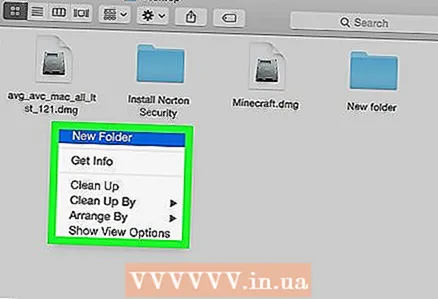 4 Verifică. Accesați meniul Căutător și, așa cum se arată în videoclip, așezați două degete pe trackpad. Ar trebui să apară un meniu contextual.
4 Verifică. Accesați meniul Căutător și, așa cum se arată în videoclip, așezați două degete pe trackpad. Ar trebui să apară un meniu contextual.  5 Această metodă funcționează cu toate suprafețele trackpad-ului.
5 Această metodă funcționează cu toate suprafețele trackpad-ului.
Metoda 3 din 4: Faceți clic în colțul de jos
 1 Deschideți setările trackpadului. În meniul Apple, faceți clic pe Setarile sistemului și selectați Trackpad.
1 Deschideți setările trackpadului. În meniul Apple, faceți clic pe Setarile sistemului și selectați Trackpad. 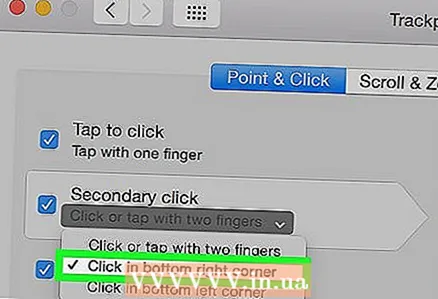 2 Faceți clic pe fila Selectați și apăsați. În această fereastră, bifați caseta de lângă opțiune Simulează butonul din dreapta și din meniul derulant selectați Dând clic în colțul din dreapta jos... (Notă: puteți alege, de asemenea Dând clic în colțul din stânga jos). Veți vedea un scurt videoclip care arată cum să atingeți corect.
2 Faceți clic pe fila Selectați și apăsați. În această fereastră, bifați caseta de lângă opțiune Simulează butonul din dreapta și din meniul derulant selectați Dând clic în colțul din dreapta jos... (Notă: puteți alege, de asemenea Dând clic în colțul din stânga jos). Veți vedea un scurt videoclip care arată cum să atingeți corect.  3 Verifică. Mergi la Căutător și, așa cum se arată în videoclip, așezați 2 degete pe trackpad. Ar trebui să apară un meniu contextual.
3 Verifică. Mergi la Căutător și, așa cum se arată în videoclip, așezați 2 degete pe trackpad. Ar trebui să apară un meniu contextual.  4 Această metodă funcționează cu trackpad-ul Apple.
4 Această metodă funcționează cu trackpad-ul Apple.
Metoda 4 din 4: Utilizarea mouse-ului puternic Apple
 1 Cumpără mouse-ul puternic. Amintiți-vă că fiecare mouse cu două butoane poate fi programat pentru a fi făcut clic dreapta. În mod similar, unii șoareci Apple cu un singur buton, precum Mighty Mouse sau Wireless Mighty Mouse, pot fi programați să răspundă atunci când faceți clic pe o anumită porțiune a mouse-ului.
1 Cumpără mouse-ul puternic. Amintiți-vă că fiecare mouse cu două butoane poate fi programat pentru a fi făcut clic dreapta. În mod similar, unii șoareci Apple cu un singur buton, precum Mighty Mouse sau Wireless Mighty Mouse, pot fi programați să răspundă atunci când faceți clic pe o anumită porțiune a mouse-ului.  2 Deschideți setările trackpadului. Din meniul Apple, alegeți Setarile sistemului, Servicii, și apoi Setările serviciului.
2 Deschideți setările trackpadului. Din meniul Apple, alegeți Setarile sistemului, Servicii, și apoi Setările serviciului. 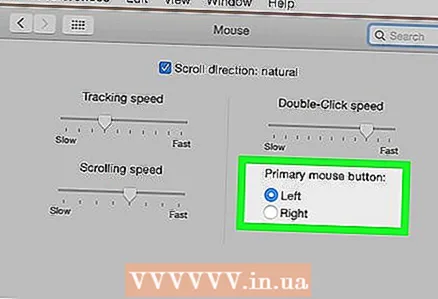 3 Modificați setările astfel încât partea dreaptă a mouse-ului să fie responsabilă Buton auxiliar.
3 Modificați setările astfel încât partea dreaptă a mouse-ului să fie responsabilă Buton auxiliar.
sfaturi
- Metoda Control + Click Click funcționează cu OS X și ar trebui să funcționeze și cu Mac OS 9.